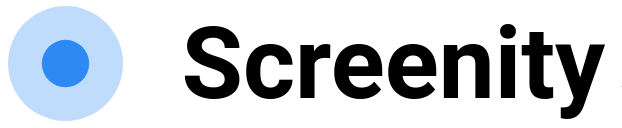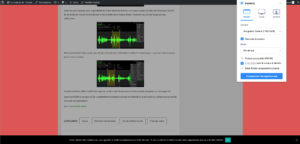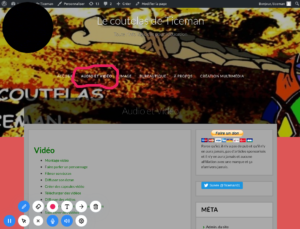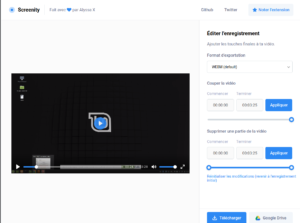Une solution de plus pour filmer son écran diraient certains. Mais Screenity fait un peu plus puisqu’il permet d’annoter pendant l’enregistrement, ce qui s’avère très pratique même si tout n’est pas parfait.
Screenity fonctionne tout d’abord comme la plupart de extensions similaires. on dispose d’une icône dans la barre d’extensions permettant de sélectionner le type d’enregistrement que l’on souhaite réaliser.
Il est possible d’enregistrer l’écran entier, le navigateur ou simplement une application. L’atout majeur de la solution est de permettre pendant l’enregistrement d’annoter les éléments filmer en y ajoutant du texte, des formes, du dessin à mai levée. Les outils sont tout simplement présents dans l’onglet depuis lequel vous avez lancé l’enregistrement.
C’est un atout mais aussi un petit défaut car les outils ne sont disponibles que sur cet onglet, et dans le cas par exemple d’un enregistrement de l’ensemble de l’écran, il faudra revenir sur cet onglet pour changer d’outil. C’est un détail mais cela peut rendre la gestion confuse pendant l’enregistrement.
Autre atout de la solution, elle permet de produire directement avec une petite interface de montage simplifiée qui permet de changer le format d’enregistrement (choix entre webm, mp4 ou gif, de couper des portions de la vidéo ou de couper l’ensemble de la vidéo).
Autre qualité indéniable, tout l’enregistrement ainsi que le traitement final se font en local, c’est à dire que rien n’est envoyé sur un serveur tiers et que, pour des raisons de sécurité, vous pouvez couper la connexion une fois l’enregistrement lancé.
Screenity est gratuit, sans publicité et ne nécessite aucune inscription.
Lien : Screenity pour le navigateur chrome
Lien : Screensy (fork)